今回はStable Diffusion web UIの日本語化方法について解説します。
なぜ日本語化するのか
世界中では英語が使われており、最新情報は基本的に英語になります。
そのため、英語でツールを使うことは様々な面でアドバンテージとなります。
しかし、この記事を読んでくれている人の大半は日本人であり、母国語が日本語です。
英語が日本語並にできる人なら全く問題ないのですが、情報を読み取るスピードや情報を正しく認識する力は日本語が圧倒的だと思います。
そのため、日本語ネイティブな私たちは日本語化して使うことがベストだと感じます。
英語で効率を落とすより、正しく使いこなせる、楽しく使えることの方が重要だと思います。
日本語化のメリット
情報を見落とさない、読み取るスピードが速い
母国語が日本語の私たちは、日本語の方が圧倒的にパフォーマンスが高いです。
web UIの機能を見逃すことなく把握でき、作業中に重要な情報を見逃すリスクが減り、効率が向上します。
設定の意味を検索しなくて済む
日本語化によって、各設定やオプションの意味が直感的に理解できるようになります。設定の意味を調べるために外部の情報を探す手間を省けます。
日本語化のデメリット
日本語化のデメリットも存在します。
最新のアップデートや拡張機能によっては日本語化されていない可能性がある
SD Web UIが新しい機能やアップデートを導入する際、日本語化に追いついていないことがあります。また、拡張機能は日本語化にそもそも対応していなかったりします。
検索するときは英語で検索することが多い
インターネット上の情報は主に英語で提供されているため、SD Web UIに関する機能などを検索する際、英語で機能名を検索するのが一般的です。
その際は仕方なく英語設定にすることもあります。
Stable Diffusionを日本語化する手順
日本語化の手順は以下の通りです。
- 日本語の拡張機能をインストールする
- 表示設定を日本語に変更する
日本語の拡張機能をインストールする
- STEP1「Extensions」タブに移動
Stable Diffusion web UIを起動したら上部にある「Extensions」タブをクリックして移動します。
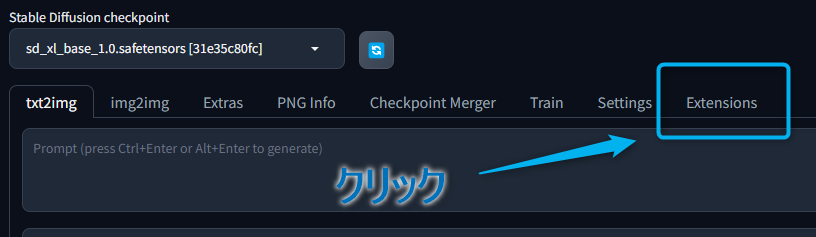
- STEP2「Extensions」タブ内の「Available」タブに移動
「Extensions」タブ内の「Available」タブに移動します。
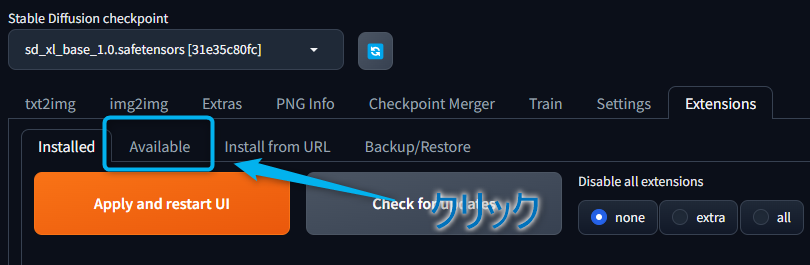
- STEP3「拡張インデックスURL」の入力を確認
「Extension index URL」と呼ばれるものです。
指定したURLから拡張機能を読み込みます。
「https://raw.githubusercontent.com/AUTOMATIC1111/stable-diffusion-webui-extensions/master/index.json」が表示されていなければ、コピーして入力してください。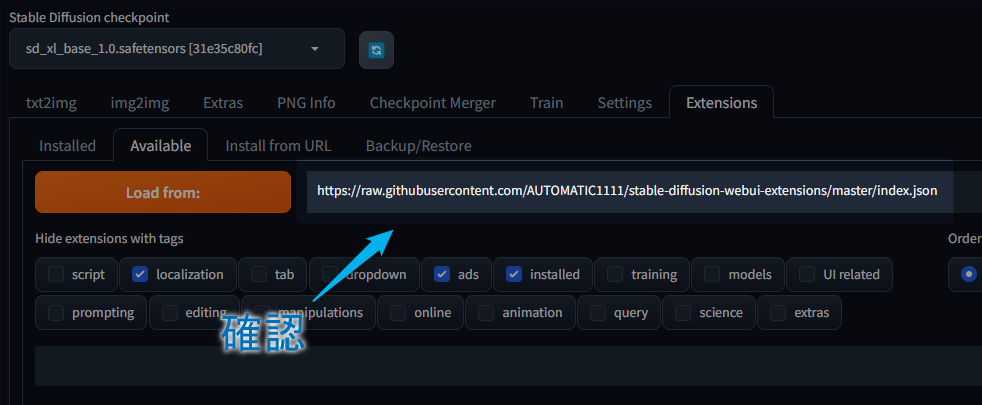
- STEP4「非表示タグ」から「localization」のチェックを外す

- STEP5「Load from:」をクリック
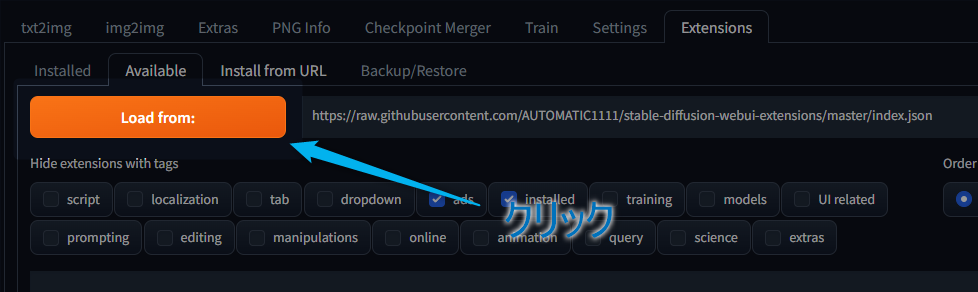
- STEP6「ja_JP」と検索して、「ja_JP Localization
localization」をInstall様々な拡張機能が出てきますが、「ja_JP」と検索することで絞り込むことが出来ます。
この拡張機能は「SD web UI 日本語化プロジェクト」が提供してくださっています。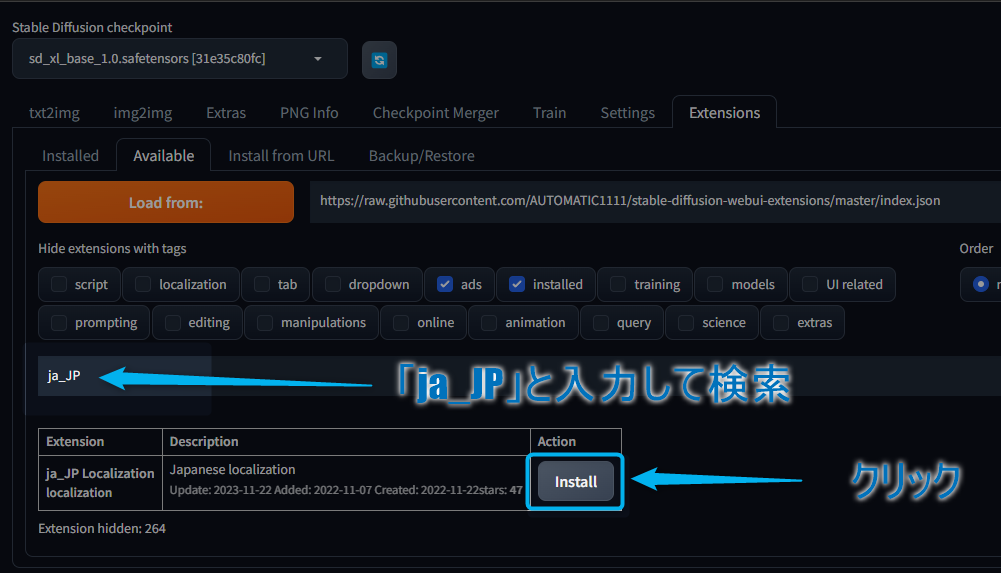
- STEP7「installed into ~~~」が出ていることを確認
インストール場所と、リスタートに必要性について書かれています。
この表示が出たらインストール完了です。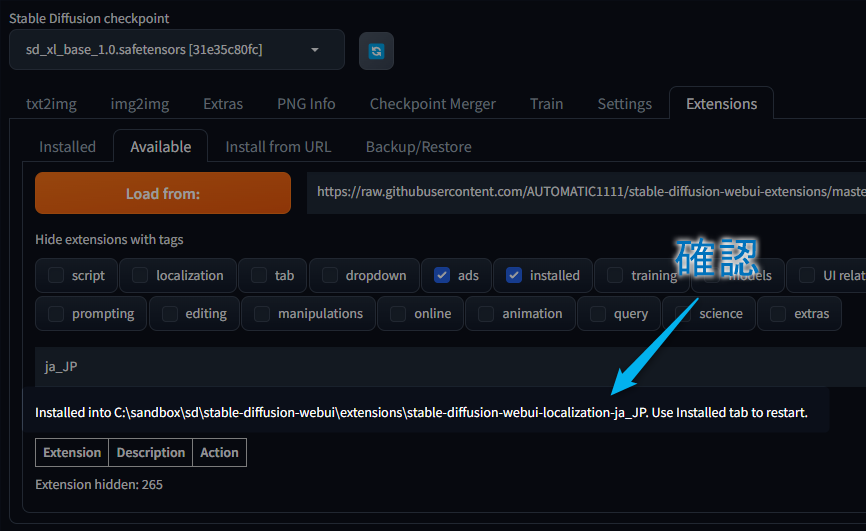
表示設定を日本語に変更する
- STEP1「Settings」タブに移動
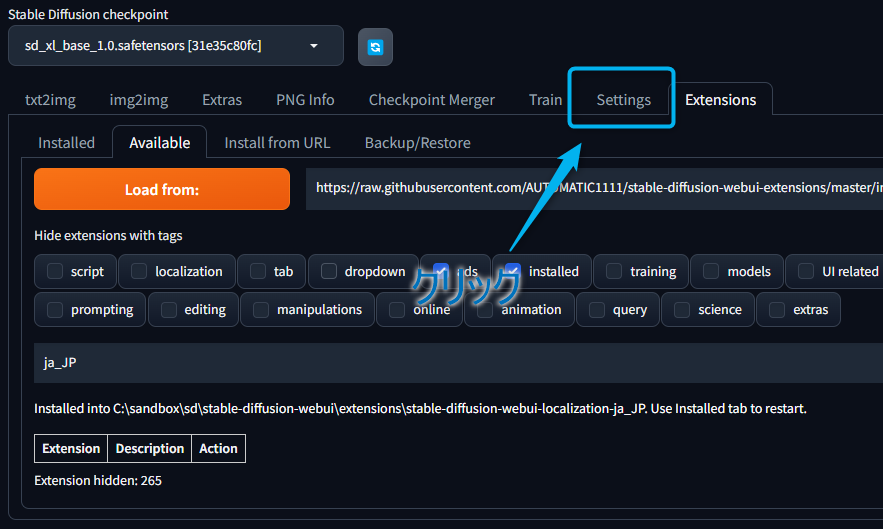
- STEP2「User interface」に移動
「Settings」タブの「User interface」に移動します。
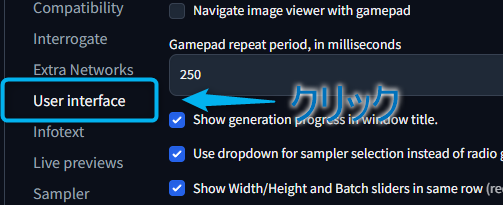
- STEP3「再読み込み」マークをクリック
再起動していない状態だと拡張機能が読み込まれていないので、「再読み込み」マークをクリックします。
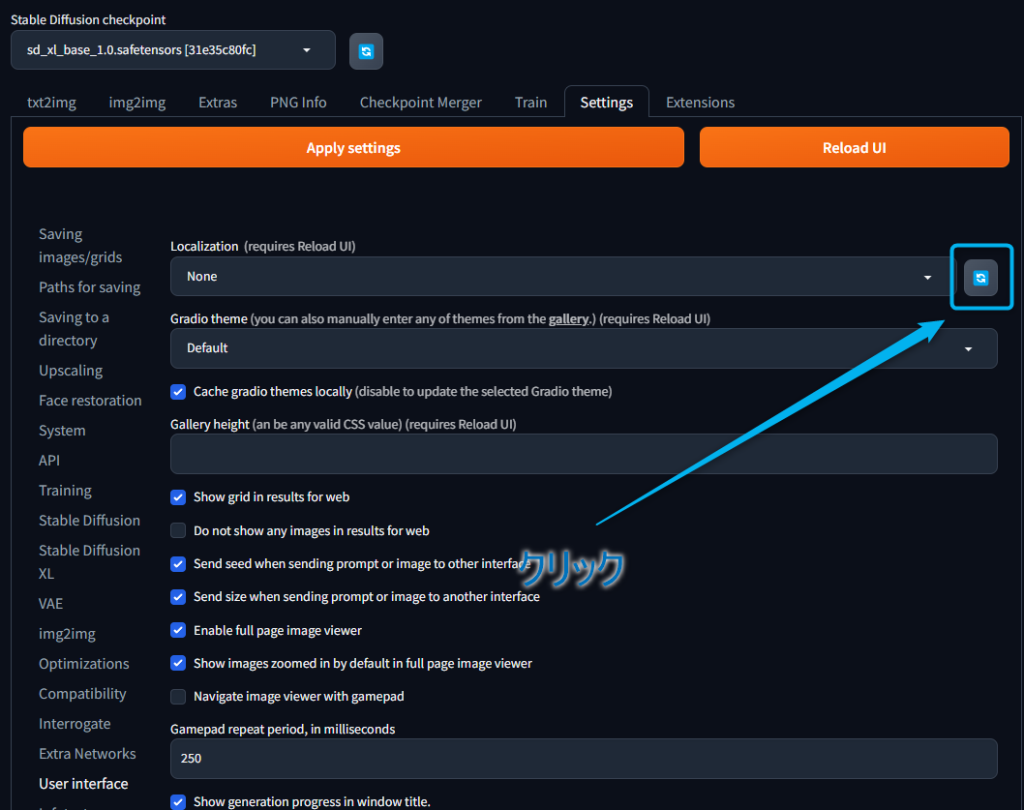
- STEP4「Localization」で「ja_JP」を選択
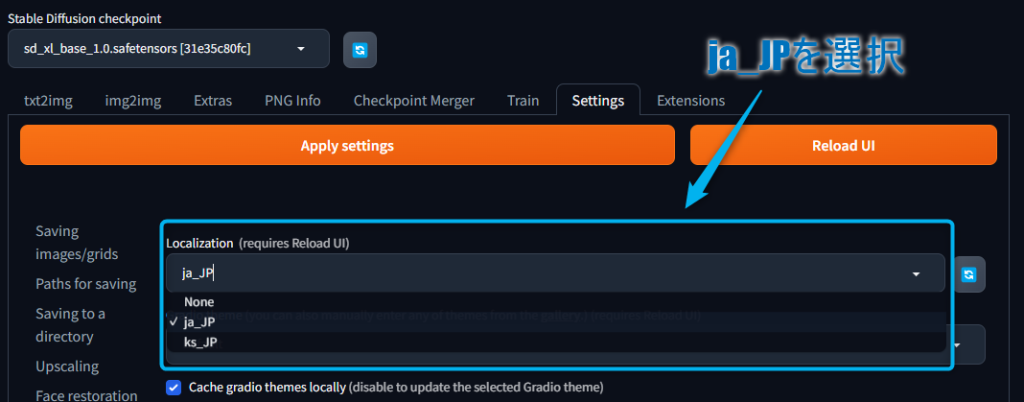
- STEP5「Apply settings」をクリック
設定を反映させます。
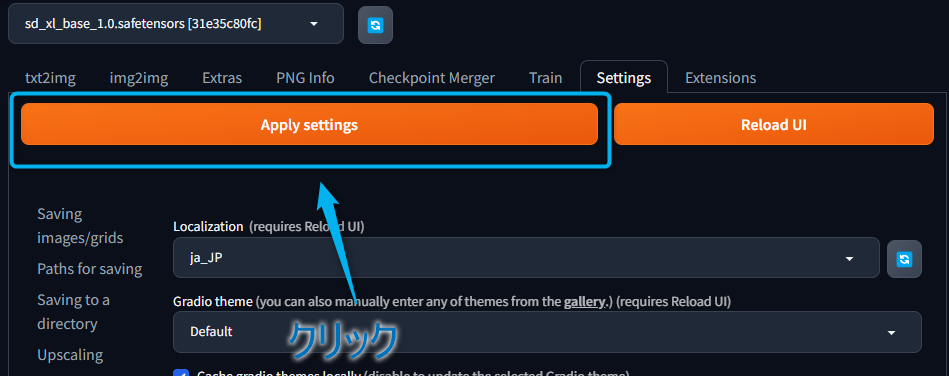
- STEP6「Reload UI」をクリック
「Apply settings」のみでは反映されないので「Reload UI」をクリックします。
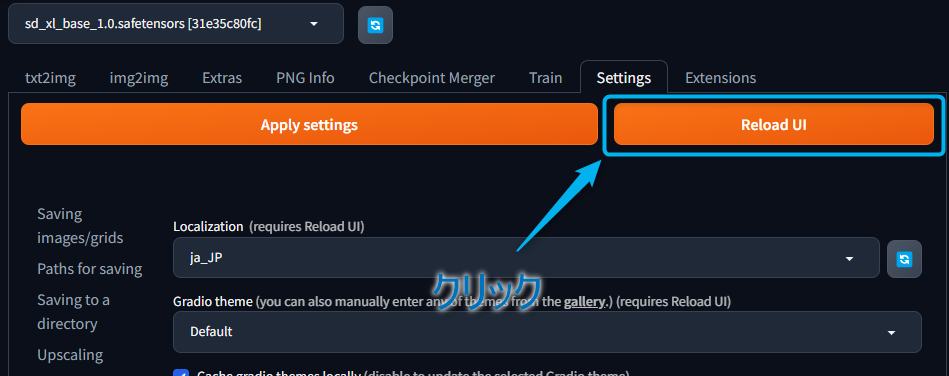
以上の手順で日本語化することができました。
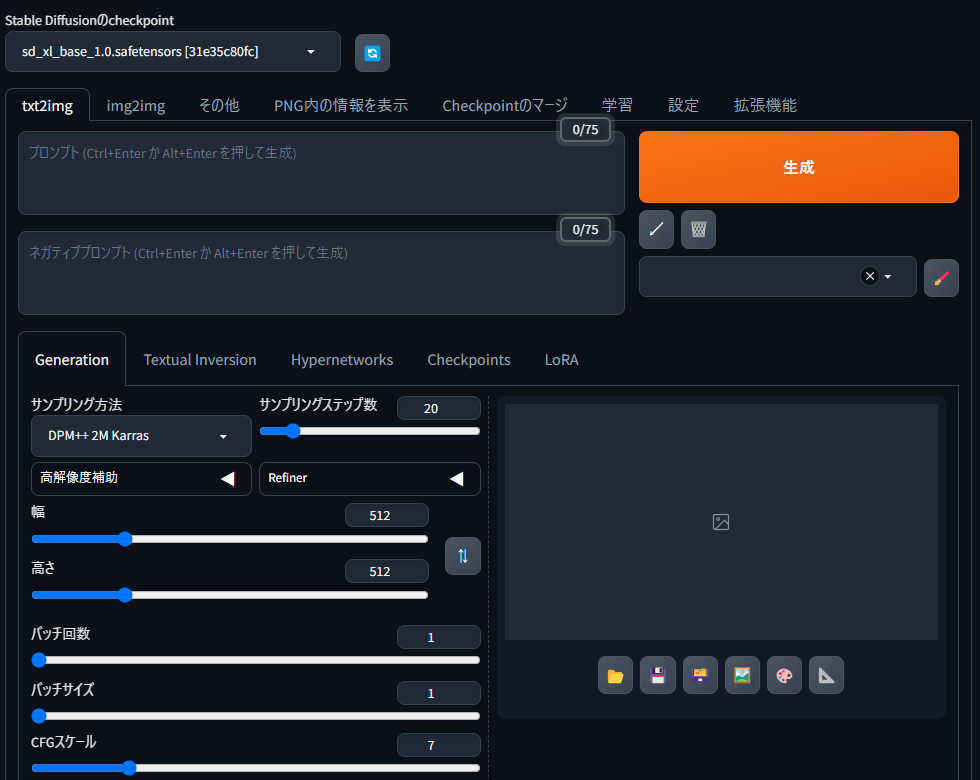
英語に戻す方法
先程の日本語化した手順を参考に、以下の通りで出来ます。
- 「設定」タブ →「ユーザーインターフェース」に移動
- Localizationの設定ファイルで「なし」を選択
- 設定を適用
- UIの再読み込み
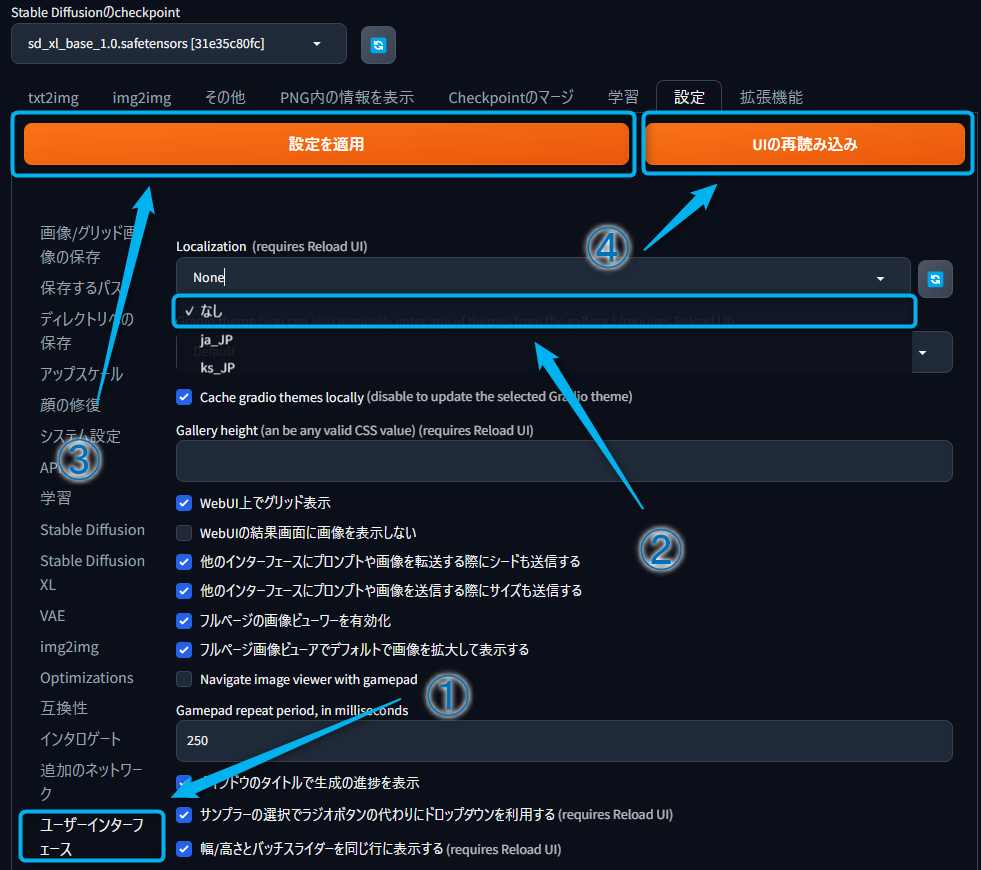
まとめ
以上がStable Diffusion web UIの日本語化設定になります。
日本語で快適に効率良く画像生成していきましょう!
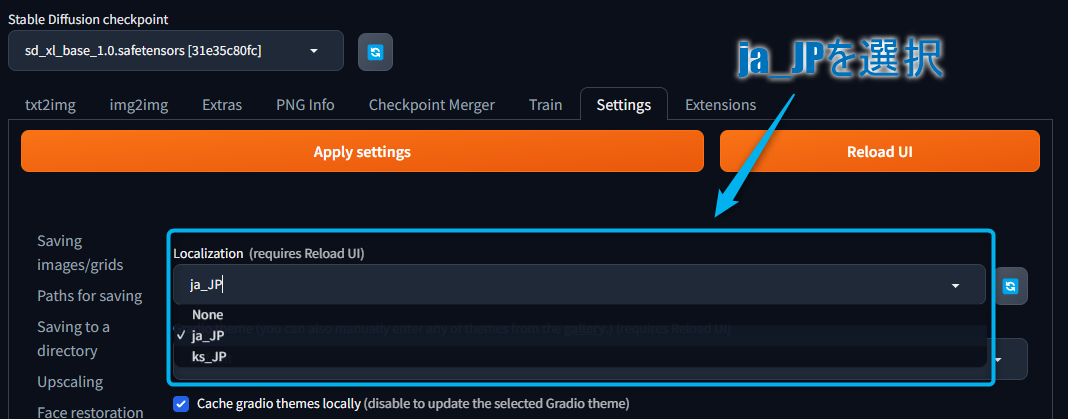


コメント